Puede que hayas gastado bastante dinero en comprar los auriculares perfectos para ti, y querrás que funcionen bien. No obstante, de vez en cuando puede que eso no pase así que, si te estás preguntando por qué los auriculares no funcionan en tu PC, en este artículo vamos a enseñarte algunas de las posibles soluciones al problema.
Por supuesto, los inconvenientes son más recurrentes en los auriculares inalámbricos, o Bluetooth, porque estas conexiones suelen ser más conflictivas que las antiguas conexiones por cable. Aún así, los siguientes trucos probablemente servirán tanto para un tipo de auriculares como para el otro si los tuyos no funcionan.
Posibles soluciones a los auriculares que no funcionan en PC
Asegúrate de estar dentro del alcance del Bluetooth
Las diversas generaciones de tecnología Bluetooth que se lanzan al mercado mejoran el alcance de los auriculares, pero eso no significa que puedas alejarte demasiado y sigas conectado. Si estás lejos de la fuente de sonido, tu PC, entonces procura acercarte un poco a ver si el Bluetooth vuelve a conectarse y se soluciona el problema.
Normalmente, el rango de alcance máximo de los auriculares con Bluetooth es de aproximadamente diez metros.
Desconéctalos y vuelve a conectarlos
Pocas cosas más útiles que desconectar y volver a conectar algo cuando no está funcionando como debería.
- Pulsa Win + I para abrir la Configuración de tu PC
- Ve a Bluetooth y dispositivos
- En el panel derecho, presiona los tres puntos y selecciona Desconectar
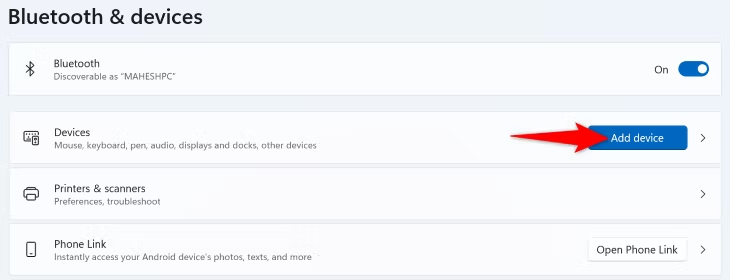
Una vez que lo hayas desconectado, en Conectar puedes volver a conectar los auriculares con tu PC.
Otra opción podría ser hacer click en Eliminar dispositivo y luego volver a establecer el vínculo entre PC y auriculares. Es distinto al truco anterior, y se diferencia en que aquí estás borrando los auriculares y volviendo a sincronizarlos.
Manteniendo tu conexión Bluetooth activada, ve a Agregar un dispositivo Bluetooth y vuelve a sincronizarlos.
Reproduce el audio desde otra aplicación
A veces es la fuente de sonido la que está fallando. Así que reproduce el audio desde otra aplicación y, si en efecto ésta era la culpable del problema, no quedará otra salida más que reiniciar tu PC o bien desinstalarla y reinstalarla.
Recurre al Solucionador de problemas de Bluetooth de Windows
Windows tiene muchos solucionadores de problemas para ayudarnos a encontrar y solucionar problemas. Cuando tengas un problema de Bluetooth, recurre al Solucionador de problemas de Bluetooth para detectarlo.
- Pulsa Win + I para abrir la Configuración de tu PC
- Ve a Sistema, Solucionar problemas, Otros solucionadores de problemas
- Ve a Bluetooth, Ejecutar, para iniciar el solucionador de problemas dedicado al Bluetooth
Espera a que el Solucionador de problemas de Bluetooth de Windows halle y solucione los problemas.
Actualiza tus controladores Bluetooth
Otra solución que no deberías descartar está directamente relacionada con los controladores del Bluetooth de tu PC. Si los controladores o drivers están obsoletos, no sería nada extraño que influyan negativamente en tu experiencia.
- Haz click derecho en Inicio y selecciona Administrador de dispositivos
- Expande Bluetooth, y selecciona Actualizar controlador
- Selecciona Buscar controladores automáticamente
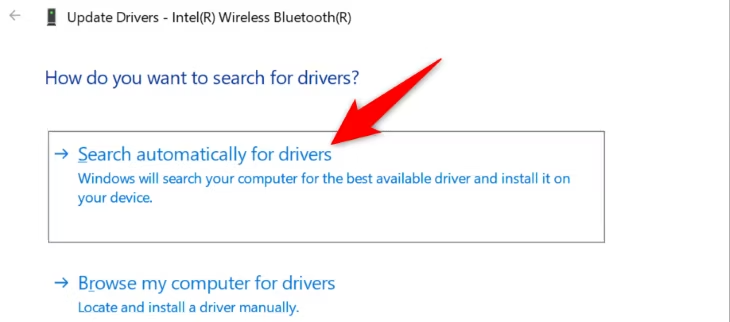
Windows se tomará un rato para buscar nuevas versiones de los controladores y, si da con ellas, las instalará. Asimismo, puedes instalar los controladores manualmente si la actualización automática no responde bien.
Si nada ayuda, remplaza tu adaptador Bluetooth y/o auriculares
Si los trucos anteriores no han resuelto el inconveniente, puede que el problema sea de tu hardware o tus auriculares. Lo ideal es que pruebes sustituyendo alguno de ellos para comprobar cuál es el que te causa los dolores de cabeza. De vez en cuando, las versiones demasiado antiguas de Bluetooth fallan y el hardwares de recepción sufre daños.
Puedes sumar una llave Bluetooth externa a tu PC y configurar este dongle no lleva más que unos minutos.
Mientras tanto, si crees que los auriculares son los culpables, lo conveniente es que compres auriculares nuevos. Múltiples son las ventajas de los modelos de última generación, así que busca los que se ajusten a tus rutinas.
¿Has podido descubrir por qué los auriculares no funcionan en tu PC? ¿Y cuál fue la solución en tu caso?
Si tienes un Mac de Apple, te dejamos algunas posibles soluciones si los auriculares no funcionan en MacOS.


¿Tienes alguna pregunta o problema relacionado con el tema del artículo? Queremos ayudarte.
Deja un comentario con tu problema o pregunta. Leemos y respondemos todos los comentarios, aunque a veces podamos tardar un poco debido al volumen que recibimos. Además, si tu consulta inspira la escritura de un artículo, te notificaremos por email cuando lo publiquemos.
*Moderamos los comentarios para evitar spam.
¡Gracias por enriquecer nuestra comunidad con tu participación!